1、Markdown
Markdown 的主要需求:编写项目的文档以及简单编辑hexo中的博客。常用的主要插件有两个,Markdown Preview Enhanced 和 Markdown All in One。
下面比较几个(我的)常用功能。
| 比较对象 | Markdown Preview Enhanced | Markdown All in One |
|---|---|---|
| 功能 | 更多 | 较少 |
| 公式 | 有 | 有 |
| Enter/Tab/BackSpace | 无 | 有 |
| 表格格式化 | 无 | 有 |
| 自动补全(公式、图片、链接) | 无 | 有 |
| 导入外部文件 | 有 | 无 |
| Code Chunk(运行代码块) | 有 | 无 |
| 文档导出 | 有 | 无 |
| 流程图 / 时序图 等 | 有 | 无 |
- 几个重要配置:
{ "markdown-preview-enhanced.codeBlockTheme": "atom-dark.css", // 代码默认css "markdown-preview-enhanced.mathRenderingOption": "MathJax", // 默认使用公式插件 "markdown-preview-enhanced.previewTheme": "github-dark.css", // 预览框默认css "markdown.extension.toc.levels": "1..3", // 启用的标题等级 "markdown.extension.toc.unorderedList.marker": "+", // 启用的斜线方式 "markdown.extension.preview.autoShowPreviewToSide": true, // 打开md文件时,是否自动开启侧面预览框 }
2. Git
可以使用Git 执行各类git命令,查看commit log,以及查看push记录。
- 安装插件GitLens后可以查看每一行代码的代码提交记录。
在活动栏中GitLens有单独的图标,如下图所示。每一行的记录都能查,还有diff等其他功能,查看文件的历史修改记录也很方便。
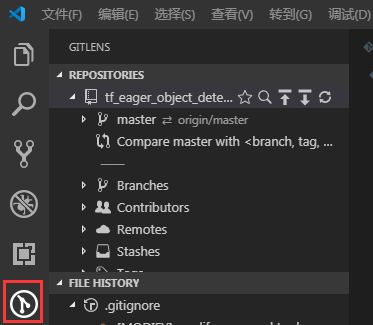
3. Python
可以编写和运行Python代码(添加补全相关内容),比如代码补全和跳转源代码。
-
- Python:
- 官方提供的Python环境,主要功能包括补全、代码检查、代码格式化、测试等。
- 可以参考官方文档,有基本使用。
- Visual Studio IntelliCode:上面插件提供的代码补全完全不够用,比如不能调用
np等库的函数,使用这个插件可以解决问题。
- Python:
4. 远程控制
- 需求:
- 在本地修改远程服务器上的代码。
- 使用服务器上的环境运行程序。
- 参考资料:官方文档:Remote Development using SSH
- 插件:
- Remote Development:安装ssh环境,并配置无密码登录(否则每次开启都需要两次输入密码)。
- 将变成相关的插件(如Python环境中的Python、Visual Studio IntelliCode安装到远程服务器中)。
- 基本流程:
- 在服务器上设置免密登录。
- 通过
Remote-SSH: Open Configuration File配置ssh环境。 - 在活动栏中的
Remote-SSH中选择CONNECTION并连接(如果没设置免密,这里需要输入两次密码)。 - 在活动栏的
资源管理器中可以选择需要同步的目录路径。 - 进入插件安装界面,在远程服务器中安装对应的插件。
- UI、主题相关的插件,安装在本地就行。
- 跟运行环境有关的插件(如Python、cpptools等)需要安装到远程服务器上。
5. 同步
- 需求:将本地文件夹和服务器中文件夹进行文件同步。
- 插件:stfp。
- 使用可以参考这篇文章
- 使用思路:在
.vscode中新建文件sftp.json(也可以通过SFTP: config来新建配置文件)。 - 然后通过 download/upload 命令进行同步。
- 配置文件举例:
{ "name": "name", "host": "10.10.10.10", "protocol": "sftp", "port": 22, "username": "ubuntu", "password": "123.com", "remotePath": "/ssd/zhangyiyang/TF-Semantic-Segmentation", "uploadOnSave": false }
转载需保留链接来源:软件玩家 » VS Code使用到的功能总结
 Win10中VS Code配置及C++ 环境的安装
Win10中VS Code配置及C++ 环境的安装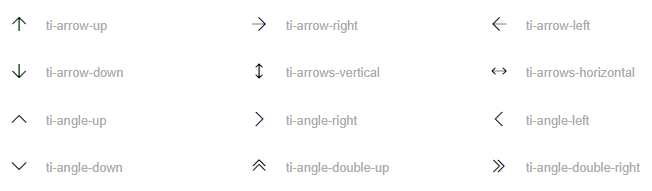 什么是SVG图标?在网页中如何使用SVG图标?
什么是SVG图标?在网页中如何使用SVG图标? Azure SignalR和Azure Functions实现无服务器架构
Azure SignalR和Azure Functions实现无服务器架构 DBeaver – 媲美Navicat的数据库管理软件
DBeaver – 媲美Navicat的数据库管理软件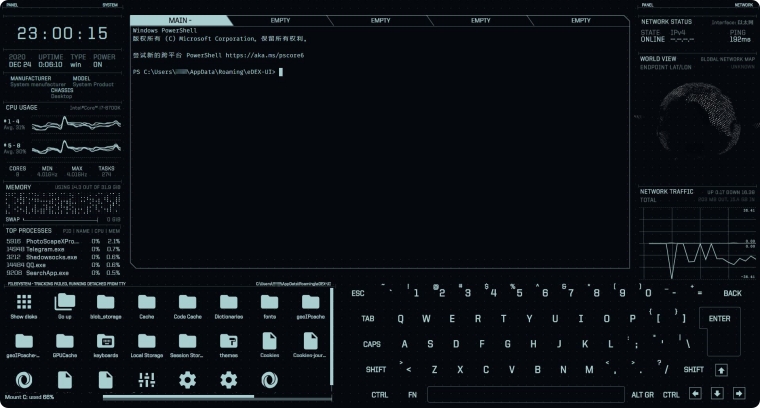 eDEX-UI – PowerShell程序员必备的全屏终端
eDEX-UI – PowerShell程序员必备的全屏终端 Sublime Text – 程序员之必备代码编辑器
Sublime Text – 程序员之必备代码编辑器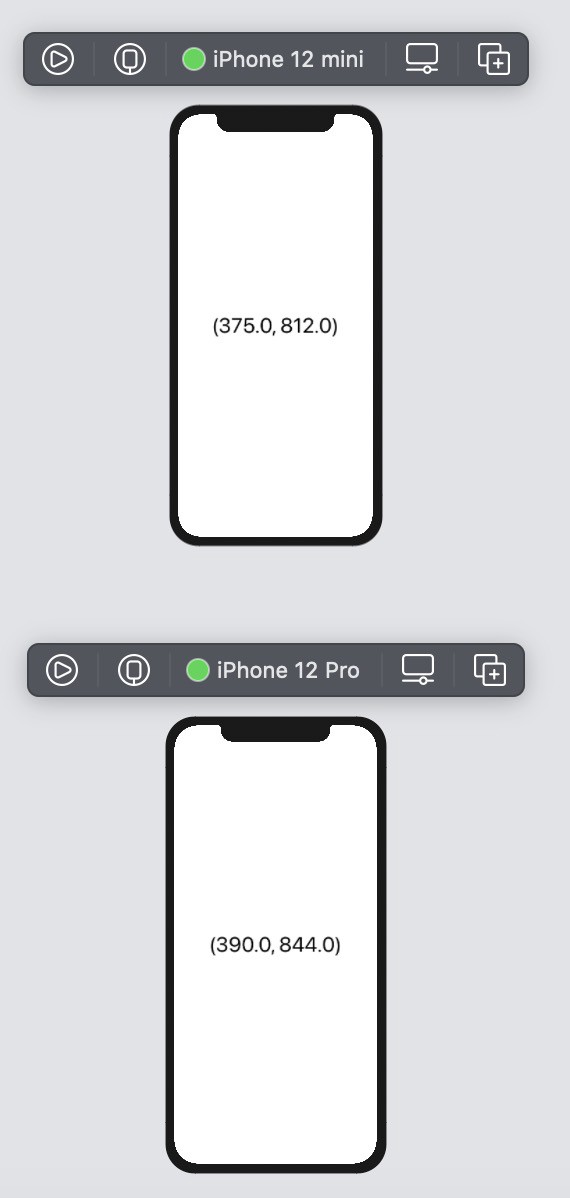 计算Iphone格机型的屏幕精确尺寸
计算Iphone格机型的屏幕精确尺寸 SwiftUI显示图文并排的 Label
SwiftUI显示图文并排的 Label